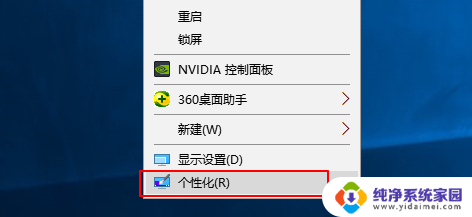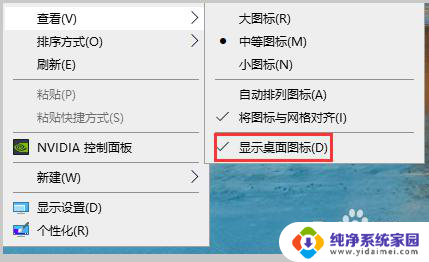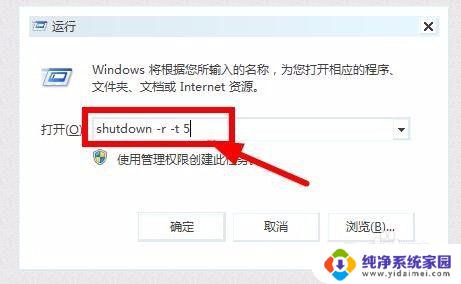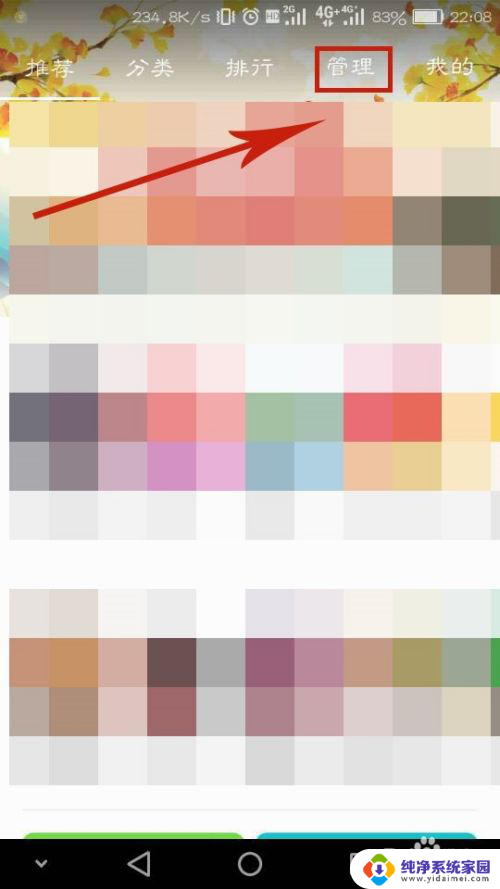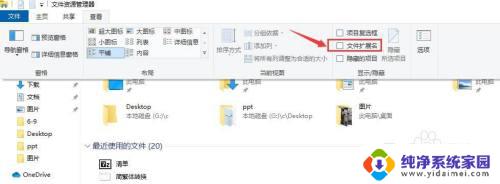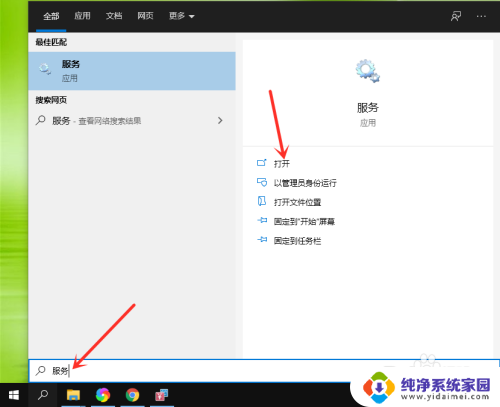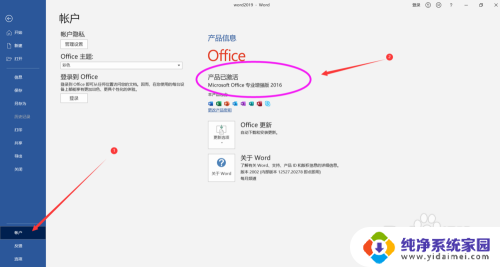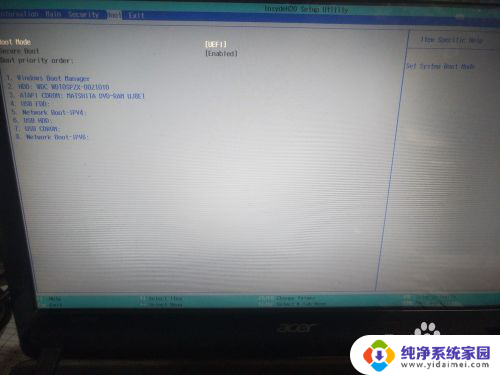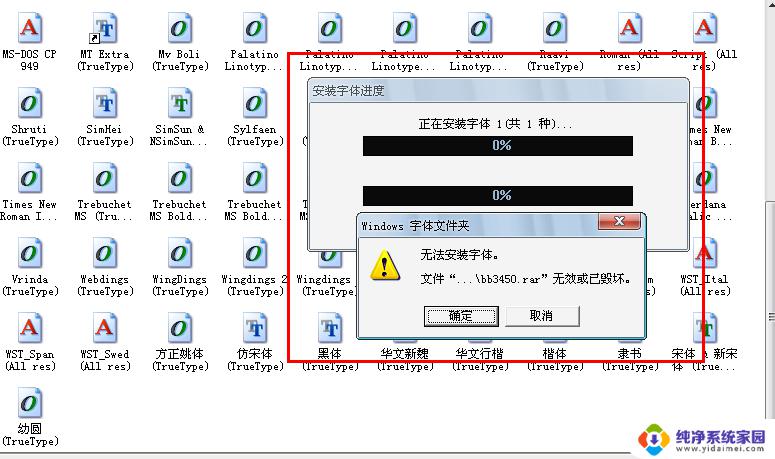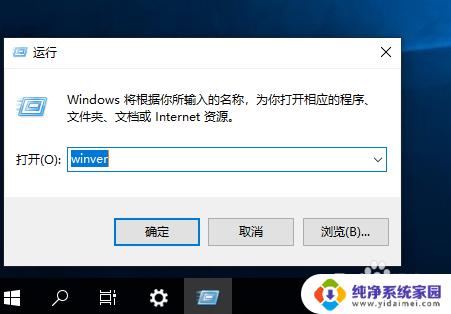安装win10后我的电脑不见了怎么办 Win10正式版安装后我的电脑桌面图标消失了怎么办
更新时间:2024-04-04 10:46:55作者:yang
最近我安装了Win10正式版,但却发现我的电脑桌面上的图标全部消失了,让我感到非常困惑和焦虑,这种情况让我无法正常使用电脑,无法快速打开需要的程序和文件,也不知道该如何解决。我尝试了重启电脑、查看设置和搜索相关资料,但仍然没有找到解决办法。希望能得到专业人士的帮助,让我的电脑恢复正常。
具体步骤:
1.首先在桌面空白处,点击鼠标右键,然后选择【个性化】
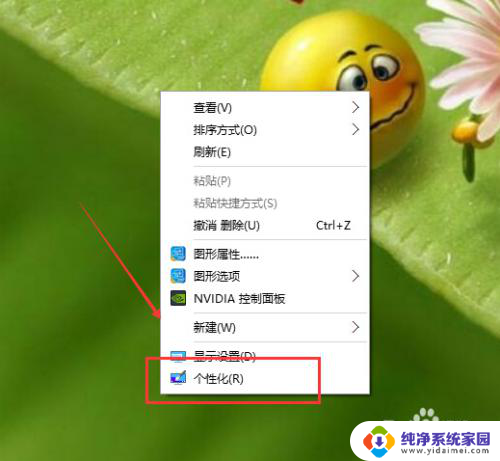
2.在个性化中,第四项“主题”进行设置。
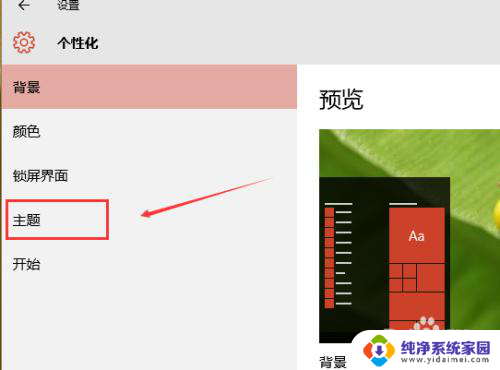
3.在相关的设置下面点击“桌面图标设置”
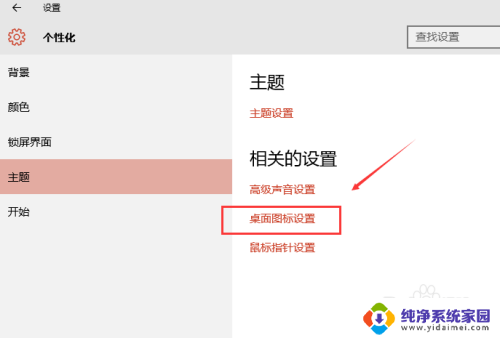
4.在这里我们就可以看见【计算机】前未打勾,只有【回收站】打勾,所以我们在【计算机】前打勾
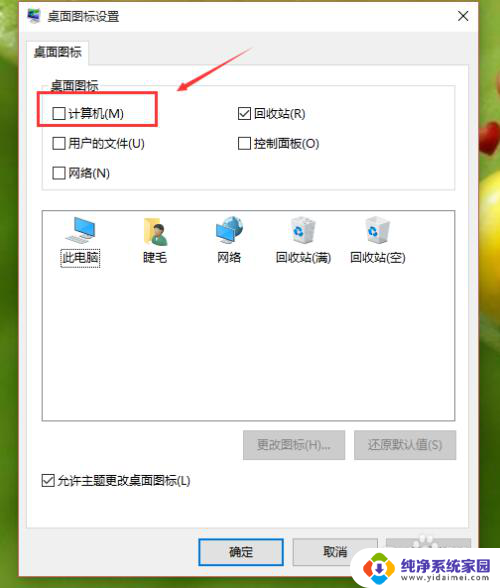
5.打勾之后,点击【确定】
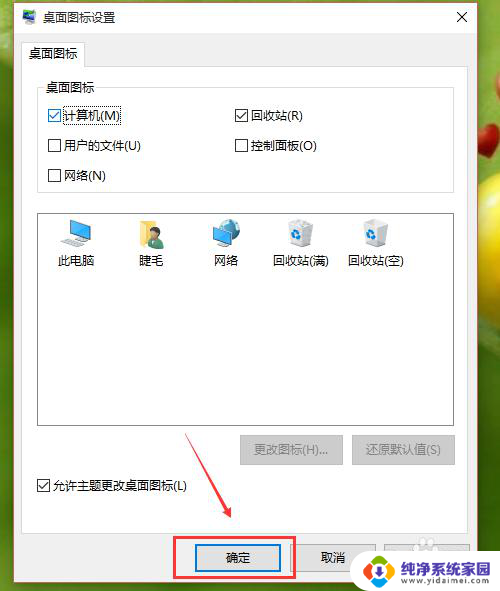
6.返回到桌面,你发现显示的是【此电脑】。看着有点别扭,没关系,选中该图标,点击鼠标右键,选中【重命名】即重新取名咯。
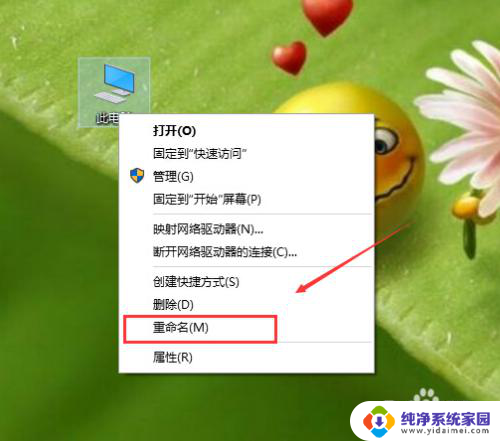
以上就是关于安装win10后我的电脑不见了怎么办的全部内容,有遇到相同情况的用户可以按照我的方法来解决。